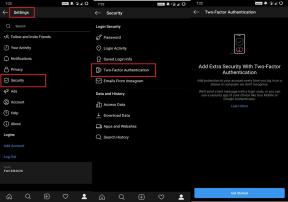Το Spotify συνεχίζει να συντρίβει ή δεν θα φορτωθεί στα iPhone 11 Pro και 11 Pro Max: Solution
μικροαντικείμενα / / August 05, 2021
Η τεχνολογία Spotify είναι ένας διεθνής πάροχος υπηρεσιών πολυμέσων που προσφέρει δωρεάν και premium πρόσβαση για να ακούτε εκατομμύρια τραγούδια στο διαδίκτυο. Επιπλέον, προσφέρει επίσης podcast σε πολλές γλώσσες. Η υπηρεσία είναι διαθέσιμη ως εφαρμογή τόσο για τις πλατφόρμες Android όσο και για iOS. Ωστόσο, είναι δυνατό να αντιμετωπίσετε προβλήματα με την εφαρμογή Spotify στη συσκευή σας. Εδώ έχουμε μοιραστεί το οδηγός επίλυσης προβλημάτων στο Spotify συνεχίζει να συντρίβει ή δεν θα φορτώνεται στα iPhone 11 Pro και 11 Pro Max.
Η Apple κυκλοφόρησε τις τρεις νέες συσκευές της σειράς iPhone 11 πριν από μερικούς μήνες. Αν και η τελευταία έκδοση του iOS 13 είναι αρκετά αμαξίδιο και ασταθής επίσης. Μετά την αναβάθμιση σε iOS 13 ή μεταγενέστερη έκδοση, οι περισσότεροι χρήστες του iPhone αντιμετωπίζουν πολλά προβλήματα και το σφάλμα εφαρμογής ή η φόρτωση της εφαρμογής είναι ένας από αυτούς. Επομένως, εάν αντιμετωπίζετε επίσης τέτοιου είδους προβλήματα, τότε θα πρέπει να δείτε τις παρακάτω λύσεις.

Πίνακας περιεχομένων
-
1 Το Spotify συνεχίζει να καταρρέει ή δεν θα φορτώνεται στο iPhone 11 Pro και στο 11 Pro Max: Λύση: Λύση
- 1.1 1. Κλείστε την εφαρμογή Spotify και επανεκκινήστε το iPhone σας
- 1.2 2. Ενημέρωση όλων των εκκρεμών εφαρμογών, συμπεριλαμβανομένης της εφαρμογής Spotify
- 1.3 3. Καταργήστε την εγκατάσταση της εφαρμογής Spotify και επανεγκαταστήστε την για να διορθώσετε το σφάλμα Spotify στο iPhone 11 Pro Max
- 1.4 4. Επαναφορά ρυθμίσεων δικτύου
- 1.5 5. Επαναφέρετε όλες τις ρυθμίσεις για να διορθώσετε το σφάλμα Spotify στο iPhone 11 Pro Max
Το Spotify συνεχίζει να καταρρέει ή δεν θα φορτώνεται στο iPhone 11 Pro και στο 11 Pro Max: Λύση: Λύση
Η εφαρμογή Spotify συνεχίζει να καταρρέει ή δεν θα φορτώνεται σε ορισμένους από τους χρήστες της συσκευής iPhone 11, είτε λόγω σφάλματος λογισμικού iOS είτε λόγω εκκρεμών ενημερώσεων εφαρμογών ή τυχόν δυσλειτουργιών λογισμικού. Εν τω μεταξύ, ορισμένοι από τους χρήστες iPhone δεν μπορούν να συνδεθούν στο λογαριασμό Spotify επίσης μέσω μιας εφαρμογής. Πρώτα απ 'όλα, βεβαιωθείτε ότι η σύνδεση στο Διαδίκτυο λειτουργεί καλά και ότι η έκδοση iOS είναι ενημερωμένη.
Τώρα, ακολουθήστε όλες τις πιθανές λύσεις που έχουμε μοιραστεί παρακάτω.
1. Κλείστε την εφαρμογή Spotify και επανεκκινήστε το iPhone σας
- Σύρετε προς τα πάνω από το κάτω μέρος της αρχικής οθόνης και σταματήστε για να ξεκινήσετε τις κάρτες προεπισκόπησης της εφαρμογής.
- Τώρα, σύρετε προς τα δεξιά ή προς τα αριστερά για να κατευθυνθείτε προς τις συγκεκριμένες κάρτες προεπισκόπησης της εφαρμογής.
- Σύρετε προς τα πάνω την κάρτα προεπισκόπησης της εφαρμογής Spotify για να την κλείσετε.
- Συνιστάται να κλείσετε υποχρεωτικά όλες τις εφαρμογές που εκτελούνται στο παρασκήνιο μία προς μία.
- Στη συνέχεια, πρέπει να επανεκκινήσετε το iPhone σας.
Για επανεκκίνηση του iPhone σας:
- Πατήστε παρατεταμένα το κουμπί Side / Power και το κουμπί αύξησης / μείωσης έντασης ταυτόχρονα για λίγα δευτερόλεπτα.
- Θα εμφανιστεί η γραμμή Slide to Power Off >> απλώς σύρετε το ρυθμιστικό για να απενεργοποιήσετε τη συσκευή σας.
- Περιμένετε περίπου 10 δευτερόλεπτα και, στη συνέχεια, πατήστε παρατεταμένα το κουμπί Power / Side για μερικά δευτερόλεπτα.
- Αφήστε το κουμπί λειτουργίας όταν εμφανιστεί το λογότυπο της Apple.
- Το iPhone σας θα επανεκκινήσει αυτόματα.
2. Ενημέρωση όλων των εκκρεμών εφαρμογών, συμπεριλαμβανομένης της εφαρμογής Spotify
- Μεταβείτε στο App Store >> Πατήστε στο εικονίδιο προφίλ χρήστη στην επάνω δεξιά γωνία.
- Πατήστε στην καρτέλα Ενημερώσεις >> Πατήστε στην επιλογή Ενημέρωση όλων.
- Μόλις τελειώσετε, επανεκκινήστε το iPhone σας και ελέγξτε ξανά την εφαρμογή Spotify.
3. Καταργήστε την εγκατάσταση της εφαρμογής Spotify και επανεγκαταστήστε την για να διορθώσετε το σφάλμα Spotify στο iPhone 11 Pro Max
- Εκκινήστε τις Ρυθμίσεις iPhone >> Πατήστε Γενικά.
- Πατήστε Αποθήκευση >> Πλοηγηθείτε στην εφαρμογή Spotify από τη λίστα.
- Πατήστε στο Διαγραφή εφαρμογής.
Εναλλακτικά, μπορείτε να ακολουθήσετε τα παρακάτω βήματα για να διαγράψετε εφαρμογές.
- Πατήστε παρατεταμένα στο εικονίδιο της εφαρμογής Spotify στην αρχική οθόνη.
- Όλα τα εικονίδια της εφαρμογής θα αρχίσουν να τρελαίνονται με το εικονίδιο σταυρού (x) ή θα έχετε την επιλογή να διαγράψετε την εφαρμογή.
- Απλώς πατήστε στο εικονίδιο σταυρού (x) >> Επιβεβαίωση για διαγραφή της εφαρμογής.
4. Επαναφορά ρυθμίσεων δικτύου
- Μεταβείτε στις Ρυθμίσεις >> Επιλέξτε Γενικά >> Επιλέξτε Επαναφορά.
- Πατήστε Επαναφορά ρυθμίσεων δικτύου.
- Εάν απαιτείται, εισαγάγετε τον κωδικό πρόσβασης και επιβεβαιώστε την εργασία.
- Στη συνέχεια, επανεκκινήστε το iPhone σας.
- Τώρα, ανοίξτε ξανά την εφαρμογή Spotify και ελέγξτε για τα προβλήματα.
5. Επαναφέρετε όλες τις ρυθμίσεις για να διορθώσετε το σφάλμα Spotify στο iPhone 11 Pro Max
- Ανοίξτε τις Ρυθμίσεις iPhone >> Πατήστε Γενικές >> Πατήστε Επαναφορά.
- Πατήστε Επαναφορά όλων των ρυθμίσεων.
- Εάν σας ζητηθεί, τοποθετήστε τον κωδικό πρόσβασης της συσκευής και επιβεβαιώστε την εργασία.
- Θα γίνει επαναφορά όλων των ρυθμίσεων της συσκευής >> Τώρα, επανεκκινήστε τη συσκευή σας.
Αυτό είναι, παιδιά. Ελπίζουμε ότι βρήκατε αυτόν τον οδηγό χρήσιμο και η εφαρμογή Spotify λειτουργεί πλέον σωστά στις συσκευές της σειράς iPhone 11.
Η Subodh λατρεύει να γράφει περιεχόμενο είτε σχετίζεται με την τεχνολογία είτε άλλο. Αφού έγραψε στο blog τεχνολογίας για ένα χρόνο, γίνεται παθιασμένος με αυτό. Του αρέσει να παίζει παιχνίδια και να ακούει μουσική. Εκτός από το blogging, είναι εθιστικός στις κατασκευές PC gaming και στις διαρροές smartphone.